Do blogger:
Tworzymy w wybranym miejscu gadżet HTML/ Java script czy coś podobnego.
Wklejamy kod, zapisujemy i na naszym blogu będzie widniała lista naszych wpisów na śledziku!
2. Jak zrobić mrugającą pandę?
Na laptopy: ctrl+fn+insert
Na komputery: prt sc


UWAGA! Jeśli nie masz PhotoScape, nie chcesz pobierać, lub nie chce ci się robić tej pandy, a ci potrzebna wejdź w zakładkę: "Zamówienia". Nie ma tam mrugającej pandy, ale jest jako Avatar ;]
3. Jak zrobić koło ratunkowe za pomocą Gimp'a i Power Paint'a?
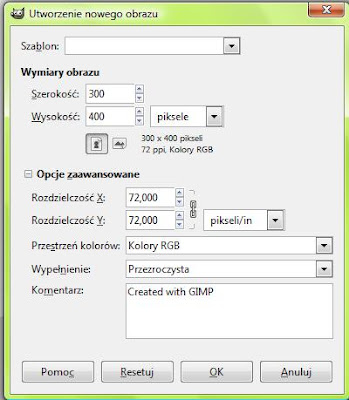
 i rysujemy koło.
i rysujemy koło.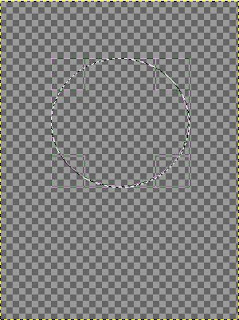
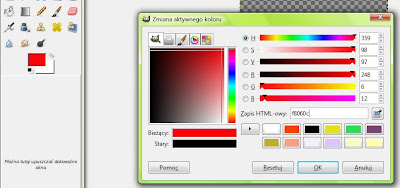
 nasze koło.
nasze koło.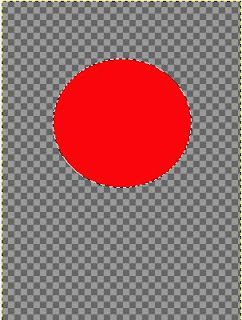
 i ścieramy środek zaznaczenia. Powinno to wyglądać tak:
i ścieramy środek zaznaczenia. Powinno to wyglądać tak: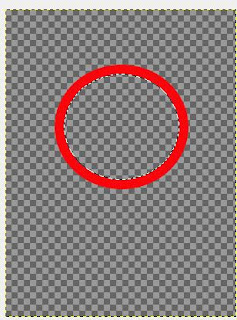
 i zaznaczamy jak poniżej.
i zaznaczamy jak poniżej.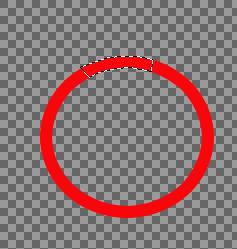
 zaznaczenie.
zaznaczenie.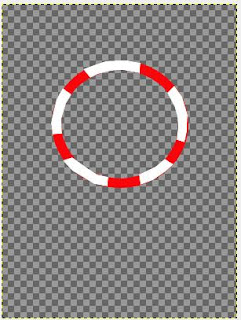

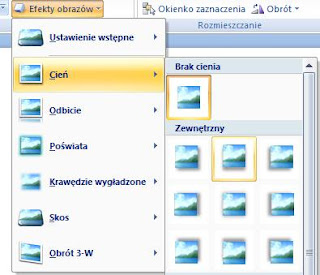

A o to mój efekt:
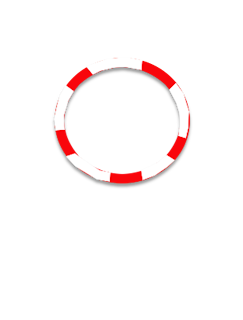
4. Jak zrobić spadające ozdoby z rzeczami z panfu?
Niestety, ale instrukcja na to jest zbyt skomplikowana. Dotyczy ona HTML, więc wstawię gotowce.

CDN...


